在使用win7系统的时候,我们经常会遇到鼠标键盘失灵或无反应的情况,这种问题给我们的工作和生活带来了不便,因此解决这个问题变得尤为重要。许多用户都不清楚win7鼠标键盘失灵
在使用win7系统的时候,我们经常会遇到鼠标键盘失灵或无反应的情况,这种问题给我们的工作和生活带来了不便,因此解决这个问题变得尤为重要。许多用户都不清楚win7鼠标键盘失灵怎么办,针对Win7鼠标键盘失灵的情况,我们可以采取一些简单的解决方法来恢复它们的正常工作状态。本文将介绍win7鼠标键盘无反应怎么解决的教程。
win7鼠标键盘无反应怎么办:
1、 先重新插拔鼠标键盘接口,排除接口问题。如果不行重启电脑,没有鼠标不能重启,长按关机键就可以关机。

2、开机的时候按F8键(这时键盘肯定能用),然后到高级启动选项下选择带网络的安全模式。
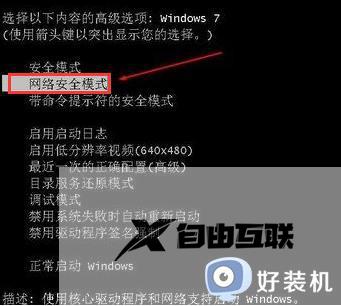
3、这时启动到安全模式开机,USB鼠标键盘也是能用的,带网络的。
这时我们更新一下USB驱动就可以了。
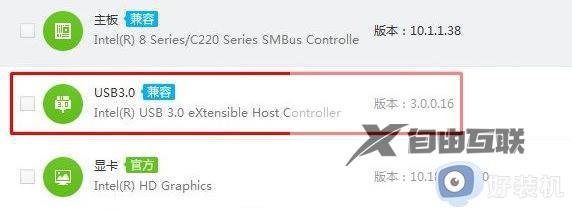
以上是关于win7鼠标键盘失灵的解决方法,如果您遇到了相同的问题,可以按照这些步骤来解决。
